Em qualquer distro Linux é possível alterar o tamanho de suas partições no HD ou SSD, com o sistema em uso — ou seja, sem a necessidade de formatar dispositivo algum.
Qualquer que seja o seu objetivo – aumentar ou diminuir o tamanho – tudo o que você precisa é de um dispositivo inicializável, com Linux dentro — pode ser um pendrive, um CD/DVD etc.
O procedimento descrito, a seguir, foi realizado com uma distro Live Ubuntu. Mas você pode fazer o trabalho com qualquer outra.
Os Live CD costumam ter sempre um aplicativo de particionamento, para facilitar a divisão e organização dos dispositivos no ato da instalação.
No nosso exemplo, vamos usar o GParted, presente no Ubuntu.
Trata-se de um pacote de aplicativos GUI para editar partições, além de ser um frontend para vários outros aplicativos CLI Linux.
Se achar necessário, leia como gravar linux em um pendrive, para conhecer alguns métodos de como criar rapidamente um drive inicializável flash com a sua distro favorita dentro.
Vale ressaltar que os procedimentos relatados, neste artigo, podem danificar seu sistema de arquivos e causar perdas irreversíveis de dados.
Faça tudo com atenção, cuidado e (muito importante) tenha o backup sempre em dia.
Bom senso
Comece dando boot pelo CD ou pendrive recém criado
Com o sistema (do CD ou drive flash) no ar, você já poderá realizar os procedimentos sobre as partições do seu disco, com um mínimo de segurança.
Em alguns casos, pode ser necessário indicar no BIOS do sistema que você deseja inicializar a partir de um dispositivo USB.
Entre no modo Live de uso do do ubuntu (pule as opção de instalação) e, a partir do dash, encontre o “gparted”.
Redimensionamento do disco com o GParted
As partições presentes no seu sistema serão apresentadas na tela principal do GParted.
A maioria dos sistemas de arquivos (inclusive o NTFS) pode ser redimensionada.
O SWAP também pode — mas você terá que desmontá-lo antes.
Para ter acesso ao painel de redimensionamento, clique com o botão direito sobre a partição que você deseja alterar e selecione a opção Redimensionar.
Dentro do painel de redimensionamento, é possível arrastar as bordas da partição ou indicar os novos valores de tamanhos que ela deve ter.
Também é possível criar novos espaços vazios, ao indicar o ponto a partir do qual a partição deverá iniciar.
Os espaços vazios, podem ser usados para conter novas partições de armazenamento, se você quiser.
Quando terminar de usar o GParted, Clique no menu principal GParted ou no botão de “aplicar” as alterações. As teclas “Ctrl + Enter”, também podem ser usadas para aplicar as alterações.
Se quiser desfazer alguma última operação, pressione “Ctrl + Z”, para desfazer a última.
Seja cuidadoso e (nunca é demais lembrar…) mantenha seus backups sempre em dia!
Assine o site para saber quando há novos posts!


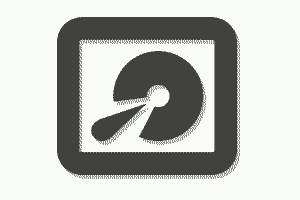
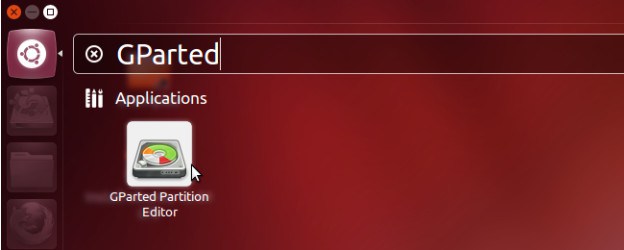
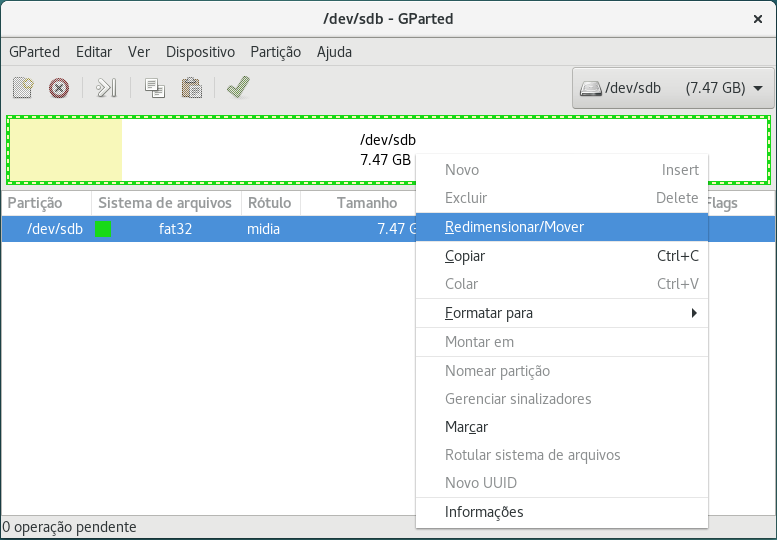
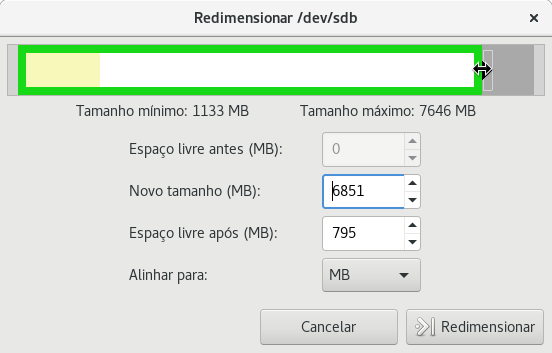
One reply on “Como alterar facilmente o tamanho de uma partição do seu sistema Linux”
Gostei do artigo, mas não diz porque aparece a mensagem ” erro ao redimensionar partição” quando tento diminuir minha partição de
476GB com Ubuntu no meu HD de 500GB.